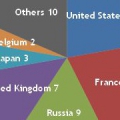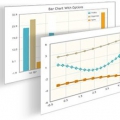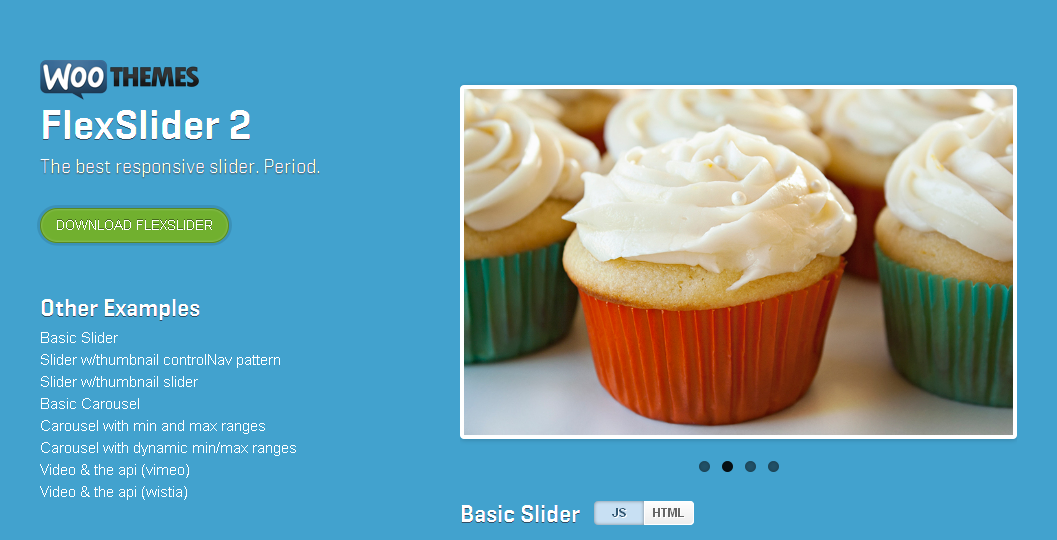「jqPlot」を使って棒グラフを作成
jqPlotを使って棒グラフを作成してみました。ベースはこの記事を参照ください。
スクリプト
jqPlotのベースとなるjsファイルと以下の棒グラフの作成に必要なスクリプトを読み込んで下さい。
<script src="jquery.min.js" type="text/javascript"></script> <link href= "jquery.jqplot.min.css" type="text/css" rel="stylesheet"> <script src="jquery.jqplot.min.js" type="text/javascript"></script> <script src="excanvas.min.js" type="text/javascript"></script>
<!-- 棒グラフを生成するためのプラグイン --> <script src="/plugins/jqplot.barRenderer.min.js" type="text/javascript"></script> <!-- 棒グラフのそれぞれの値をカテゴリーするためのプラグイン --> <script src="/plugins/jqplot.categoryAxisRenderer.min.js" type="text/javascript"></script>
HTML
<div id="div1093"></div>
表示用データ
<script type="text/javascript">
$(document).ready(function(){
// カテゴリーの値を指定する (カテゴリー:表示データの区切り)
var ticks = [ 'Jan', 'Feb', 'Mar', 'April'];
// シリーズのラベルを指定 (シリーズ:1つのカテゴリーに表示させるデータ)
series = [ {label: '東京'}, {label: '日本(東京以外)'}, {label: '国外'}];
// 表示データ (シリーズごとのデータ)
var s1 = [ 47.3, 45.8, 45.5, 43.4];
var s2 = [ 50.7, 51.8, 52.2, 55.0];
var s3 = [ 2.0, 2.4, 2.3, 1.6];
// シリーズの配色をシリーズの配列と同順に各々指定
seriescolors = [ "#4472A6", "#AA4644", "#89A550"];
コードはまだ終了してません。ここから下は、縦棒・横棒どちらか選んで下さい。
縦棒グラフのオプション
// オプション
options = {
title: '地域別アクセス割合', // タイトル
seriesDefaults: {
renderer: jQuery.jqplot.BarRenderer, // グラフの種類を「棒グラフ」に
},
seriesColors: seriescolors, // 棒グラフカラーリング
series: series, //
legend: { show: true, placement: 'outsideGrid' }, // 凡例
// 軸の設定
axes: {
xaxis: {
renderer: $.jqplot.CategoryAxisRenderer, // カテゴリー
ticks: ticks // 横軸データ
},
yaxis: {}
}
}
// グラフ作成実行 (グラフ表示する#div, 表示データ, オプションの順に指定)
$.jqplot( 'div1093', [s1, s2, s3], options);
});
</script>
横棒グラフのオプション
横棒グラフに切り替えるのは、rendererOptionsにbarDirection: 'horizontal'を設定し、xaxisに設定していたものをyaxisに移動します。
棒グラフ 横 サンプル (課題、太くする..)
// オプション
options = {
title: '地域別アクセス割合', // タイトル
seriesDefaults: {
renderer: jQuery.jqplot.BarRenderer, // グラフの種類を「棒グラフ」に
rendererOptions: {
barDirection: 'horizontal' // 横棒グラフに切替
}
},
seriesColors: seriescolors, // 棒グラフカラーリング
series: series, //
legend: { show: true, placement: 'outsideGrid' }, // 凡例
// 軸の設定
axes: {
xaxis: {},
yaxis: {
renderer: $.jqplot.CategoryAxisRenderer, // カテゴリー
ticks: ticks // 縦軸データ
}
}
}
// グラフ作成実行 (グラフ表示する#div, 表示データ, オプションの順に指定)
$.jqplot( 'div1093', [s1, s2, s3], options);
});
</script>
関連記事
-
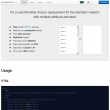
-
select(list)ボックスを左右に並べて視覚的に使いやすくしてくれる「Multiselect」
「Multiselect」は、selectボックスを左右に配置して、選択したもの・していないものを左右に分けてくれるjQueryプラグインです。視覚的に使いやすくしてくれます。ダウンロードはこちら
-

-
時刻入力に便利な「Timepicker for Bootstrap」(Bootstrap 2)
「Timepicker for Bootstrap」は、テキストボックスへの時刻入力を便利にしてくれるjQueryプラグインです。 目次 実装方法 モダール形式 Datepicker
-
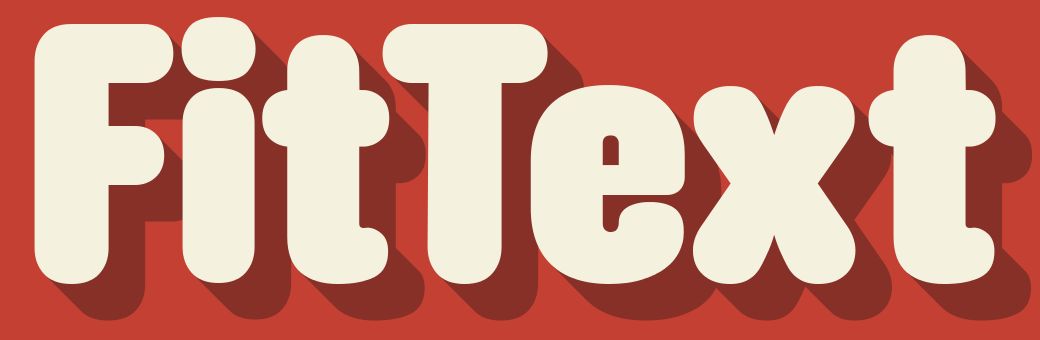
-
親要素の大きさに合わせてテキストをリサイズ「FitText」
「FitText」は親要素の大きさに合わせてテキストをリサイズしくれるjQueryプラグインです。ダウンロード | デモ スクリプト 実装 responsive_head
-
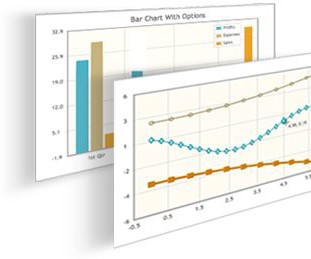
-
様々なタイプのグラフ表示をカバーする「jqPlot」(折れ線グラフ)
Webページにグラフ表示する機会があったので、探してみました。 今回、使用してみた「jqPlot」がシンプルにもできてカスタマイズも豊富でいいです。グラフ用データの形式が少しクセがあり、動的に扱う際
-
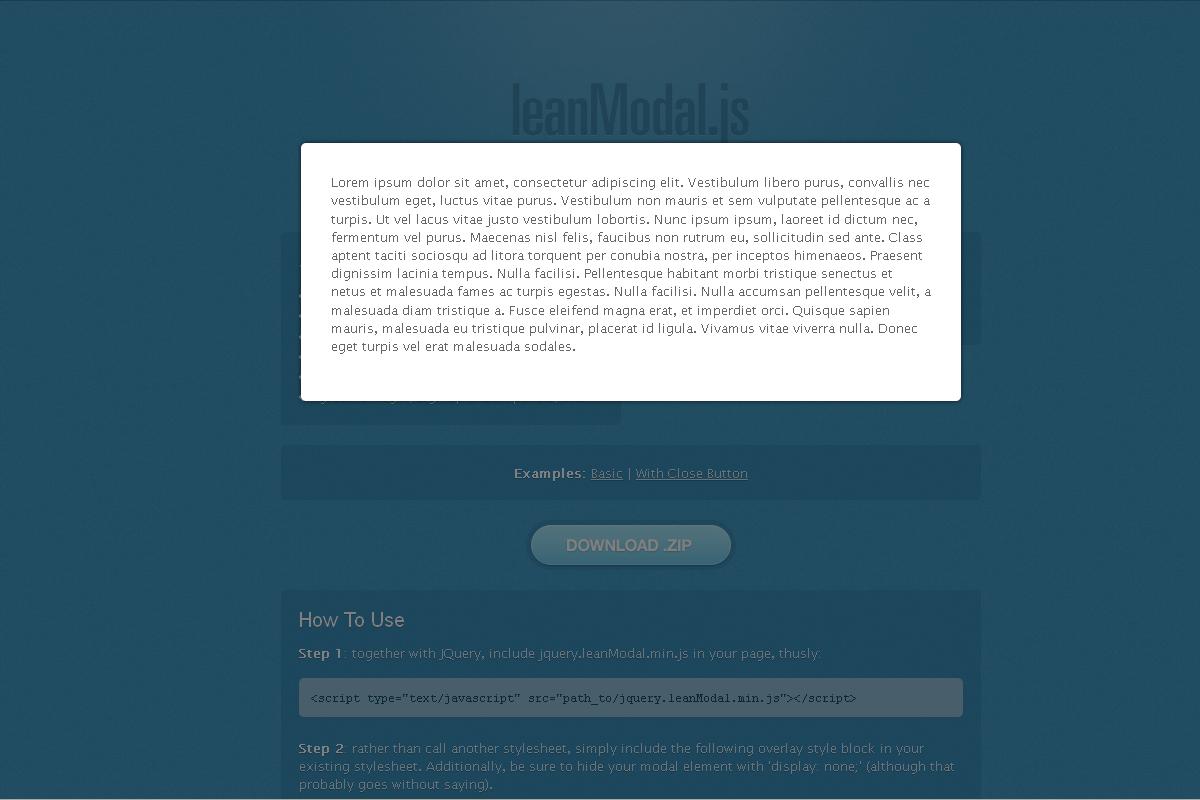
-
シンプルにモーダルウィンドウを実装できる「leanModal」
「leanModal」は、シンプルにモーダルウィンドウを設置できるjQueryプラグインです。オプションは少なめですが、複雑な機能は必要なく単に設置したいという場合にはもってこいのライブラリだと思いま
-
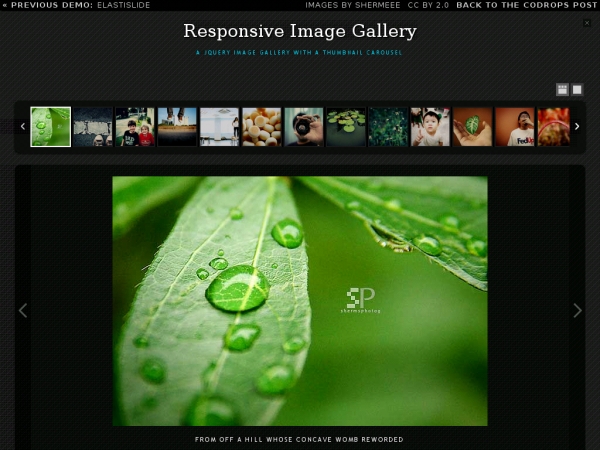
-
レスポンシブに対応した画像ギャラリーが実装できる「Responsive Image Gallery」
「Responsive Image Gallery with Thumbnail Carousel」はレスポンシブにも対応した画像ギャラリーが実装できるjQueryプラグインです。Twitterの「最
-

-
ページ内のフォントサイズを変更してくれる「Text Resizer」
「jQuery Text Resizer Plugin」は、ページ内のフォントサイズを変更してくれるjQueryプラグインです。要素を限定してリサイズすることも可能です。jquery.cookie.j
-

-
画像をモザイク処理(ピクセル化)してくれるプラグイン「Pixelate.js」
「Pixelate.js」はその名の通り画像をピクセル化してくれるjQueryプラグインです。画面ロード時にピクセル化しておき、画像にマウスオーバーすると暴露してくれます。 ダウンロード | デモ
-
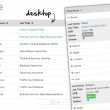
-
レスポンシブに対応したテーブルを実装できる「FooTable」
「FooTable」は、画面の大きさに合わせて表示をかえてくれるテーブルを実装できるjQueryプラグインです。かなり、シンプルに実装できます。ダウンロード #v2にアップデートされたため刷
-

-
定期的にAjaxリクエストを送信してくれる「PeriodicalUpdater」
PeriodicalUpdaterは、定期的にpostもしくはgetリクエストを送信してくれるjQueryプラグインです。Twitterのタイムラインのように定期的にツイートをロードしてくれるようなや
- PREV
- titleタグ(wp_title) カスタマイズ
- NEXT
- RSS/Atomフィード カスタマイズ